屏幕(screen)作为上盖的同级别零件,在从三级控件中分割出来后经过细化就是最终的模型零件。下面讲解屏幕的创建过程,零件模型及相应的模型树如图31.7.1所示。
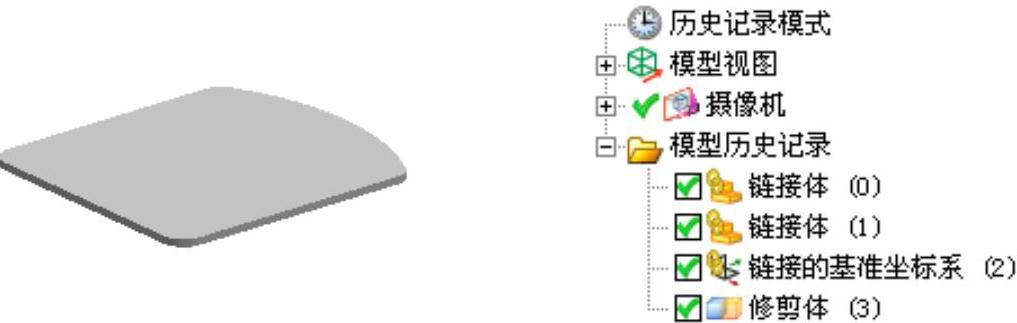
图31.7.1 零件模型及模型树
Step1.创建screen层。
(1)在图形区的右侧单击“装配导航器”按钮 ,在弹出的“装配导航器”窗口中选择
,在弹出的“装配导航器”窗口中选择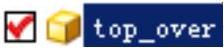 选项,并右击,从系统弹出的快捷菜单中选择
选项,并右击,从系统弹出的快捷菜单中选择 选项后的子选项
选项后的子选项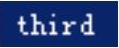 。选取
。选取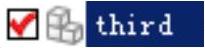 并右击,从系统弹出的快捷菜单中选择
并右击,从系统弹出的快捷菜单中选择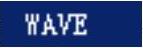 命令。在弹出的子菜单中选择
命令。在弹出的子菜单中选择 命令,系统弹出“新建级别”对话框。
命令,系统弹出“新建级别”对话框。
(2)在“新建级别”对话框中单击 按钮,系统弹出“选择部件名”对话框。在
按钮,系统弹出“选择部件名”对话框。在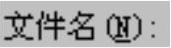 文本框中输入部件名screen,单击
文本框中输入部件名screen,单击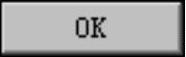 按钮,系统再次弹出“新建级别”对话框。
按钮,系统再次弹出“新建级别”对话框。
(3)单击“新建级别”对话框中的 按钮,系统弹出“WAVE组件间的复制”对话框,单击“WAVE组件间的复制”对话框
按钮,系统弹出“WAVE组件间的复制”对话框,单击“WAVE组件间的复制”对话框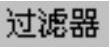 区域的
区域的 按钮,系统弹出“根据类型选择”对话框,按住Ctrl键,选择对话框列表中的
按钮,系统弹出“根据类型选择”对话框,按住Ctrl键,选择对话框列表中的 、
、 和
和 选项,单击
选项,单击 按钮。系统再次弹出“类选择”对话框,单击对话框
按钮。系统再次弹出“类选择”对话框,单击对话框 区域的“全选”按钮
区域的“全选”按钮 。选取前面创建的整个控件模型作为要复制的几何体,单击
。选取前面创建的整个控件模型作为要复制的几何体,单击 按钮。系统重新弹出“新建级别”对话框。
按钮。系统重新弹出“新建级别”对话框。
注意:在选取控件中的实体时,为了不选到零件top_cover中的实体,可暂时将其隐藏。
(5)在“新建级别”对话框中单击 按钮,完成screen层的创建。
按钮,完成screen层的创建。
Step2.将screen.prt部件转为显示部件。在装配导航器中的 部件名上右击,在弹出的快捷菜单中选择
部件名上右击,在弹出的快捷菜单中选择 命令。
命令。
Step3.创建图31.7.2所示的修剪体特征1。
(1)选择命令。选择下拉菜单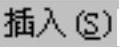


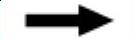
 命令(或单击
命令(或单击 按钮),系统弹出“修剪体”对话框。
按钮),系统弹出“修剪体”对话框。
(2)定义修剪片体。选取图31.7.3所示的实体特征为修剪的目标体,在绘图区域中单击鼠标中键,选取图31.7.4所示的曲面为修剪的工具体,调整修剪方向。(www.daowen.com)
(3)单击 按钮,完成修剪体特征1的创建。
按钮,完成修剪体特征1的创建。
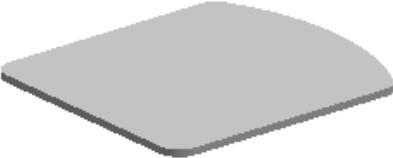
图31.7.2 修剪体特征1

图31.7.3 定义目标体
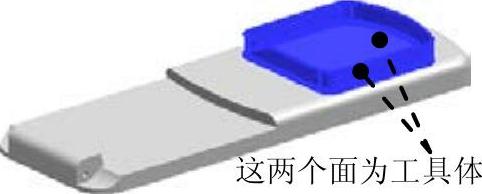
图31.7.4 定义工具体
Step4.设置隐藏。
(1)选择命令。选择下拉菜单
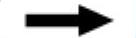

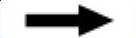
 命令(或单击
命令(或单击 按钮),系统弹出“类选择”对话框。
按钮),系统弹出“类选择”对话框。
(2)选择隐藏对象。单击“类选择”对话框中的 按钮,系统弹出“根据类型选择”对话框,按住Ctrl键,选择对话框列表中的
按钮,系统弹出“根据类型选择”对话框,按住Ctrl键,选择对话框列表中的 和
和 选项,单击
选项,单击 按钮。系统再次弹出“类选择”对话框,单击对话框中的“全选”按钮
按钮。系统再次弹出“类选择”对话框,单击对话框中的“全选”按钮 。。
。。
(3)完成隐藏操作。单击对话框中的 按钮,完成对设置对象的隐藏。
按钮,完成对设置对象的隐藏。
Step5.保存零件模型。选择下拉菜单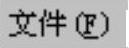
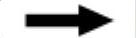
 命令,即可保存零件模型。
命令,即可保存零件模型。
免责声明:以上内容源自网络,版权归原作者所有,如有侵犯您的原创版权请告知,我们将尽快删除相关内容。





